Подключение чпу к ноутбуку
Обновлено: 08.07.2024
Благодаря своей универсальности, высокой точности и скорости работы лазерные станки с ЧПУ всё шире применяются для производства самых разных изделий. Простота использования, низкая стоимость обработки и доступная цена самих станков делает их особенно привлекательными для малых предприятий и частных мастерских. Соответственно этому, лазерное оборудование может устанавливаться не только в специализированных «промышленных» помещениях, но и офисах, торговых центрах, гаражах и даже жилых квартирах! Разумеется, без правильного заземления, организации достаточно мощной вытяжной системы (для удаления продуктов обработки) и соблюдения прочих требований техники безопасности эксплуатация лазерных станков недопустима. В ряде случаев выполнить подобные требования вне специально оборудованного помещения очень трудно. В частности, для малого предприятия (а тем более — частной мастерской) весьма распространён дефицит рабочего пространства. Поэтому лазерные станки размещаются не как правильно, а «как поместиться».
Всегда следует учитывать, что лазерное оборудование с ЧПУ — это не просто «коробка» станка, а целый комплекс, включающий компоненты системы охлаждения, систему вытяжки и/или очистки воздуха, а также (в обязательном порядке!) персональный компьютер. Именно подключение удалённого персонального компьютера к лазерному станку с ЧПУ часто является непростой задачей.
«Неблизкий путь» для цифрового сигнала
Причин удалённости компьютера от лазерного станка, которым он управляет, может быть несколько. Во-первых, сложности с размещением оборудования внутри помещения. Не всегда станок и рабочий стол (с компьютером) могут располагаться рядышком. А во-вторых, компьютер (а заодно и работающий на нём оператор) могут намеренно быть удалены в соседнее помещение (от шума или неприятного запаха — из-за низкой эффективности системы вытяжки). Во всех этих случаях удалённый компьютер необходимо как-то подключить к лазерному станку.
Для решения этой задачи перво-наперво напрашивается мысль об «удлинителе». Ведь лазерный станок с ЧПУ и управляющий компьютер связывает один-единственный кабель, по которому передаётся информационный сигнал. Этот кабель (типа USB или LPT-интерфейса) стандартно имеет весьма ограниченную длину и его наверняка не хватит для соединения удалённых на 5-10 метров машин.
Таким образом, кабели желательно «нарастить». Однако «удлинители» для информационных кабелей — вещь очень «капризная». Дело в том, что кабель не должен вносить помехи в информационный сигнал. Лазерный станок с ЧПУ очень чувствителен к помехам. Ситуация усугубляется тем, что наличие помех не приводит к «отказу» станка работать. Напротив, он «как ни в чём не бывало» будет выполнять управляющую программу (к примеру, гравировать заготовку), но вот качество готового изделия будет отвратительным. В результате — порча материалов, потеря времени и напрасный расход электричества!
Получается что любые «удлинители», «скрутки», «спайки», «вставки» и прочие кустарные решения не несут ничего, кроме потери прибыли.
Как соединять правильно?
Для надёжного соединения компьютера и лазерного станка с ЧПУ необходимо использовать только цельный кабель заводского производства. В случае если длины готового кабеля достаточно — проблема решается очень легко.
А если станок значительно удалён от компьютера? Тогда придётся подыскивать хороший кабель нужной длины. В настоящее время ряд профессиональных компьютерных фирм оказывает услуги по изготовлению кабелей на заказ — нужной длины и требуемого качества. При этом можно заказать изделие строго под свои условия, не переплачивая за «лишние метры» (и соответствующую вероятность появления помех).
Как показывает практика, интерфейс LPT более надёжен в плане помехоустойчивости (для длинных соединительных кабелей). Однако в случае использования USB-интерфейса можно обойтись без изготовления «эксклюзивных» шнуров. Ведь для стандарта USB максимальная длина кабеля ограничена на уровне 4,8 метров. Соединив два таких кабеля (через разветвитель с автономным питанием) можно с лёгкостью подключить станок к удалённому более чем на 9 метров компьютеру!
Станков много, а компьютер один.
Часто значительное расстояние от станка до управляющего компьютера обусловлено тем, что ПК работает сразу на группу станков (а значит, не может быть рядом с ними всеми одновременно). Для такой ситуации подключение удалённых агрегатов удобно производить через принт-сервер. Это оборудование несложно приобрести и легко внедрить в имеющуюся производственную сеть.
В качестве принт-сервера может выступать и отдельный компьютер. Однако в этом случае потребуются специальные знания для настройки и обеспечения правильного обмена данными между всеми устройствами импровизированной локальной сети.
В последнее время для подключения устройств всё чаще применяется беспроводный доступ. Этой же технологией можно воспользоваться для подключения принт-сервера к группе обрабатывающих станков и управляющему ПК. Такое решение не только избавит помещение от «паутины» проводов, но и повысит надёжность передачи данных и качество обработки лазерного станка. А также обеспечит высокую мобильность оборудования (возможность перемещать отдельные устройства — для обслуживания или уборки — без страха нарушения контактов, выпадения штекеров и т. п.).
Каждому станку – свой компьютер!
С одной стороны, использовать единственный компьютер на группу станков удобно и выгодно. Но с другой, усложняется подключение оборудования (особенно при использовании кабелей). Затрудняется управление станками (возникает путаница «какие данные куда отправлять»). А также снижается общая надёжность обрабатывающего комплекса (все станки «завязаны» на один ПК!). И повышается нагрузка на сам ПК (требуется компьютер солидной производительности и стоимости).
В ряде случаев более рациональным решением будет подключать к каждому лазерному станку отдельный персональный компьютер (к примеру, небольшой мобильный ноутбук). Такой ПК не обязательно должен быть мощным — ведь в его задачи не входит создание управляющих программ и работа с «тяжёлыми» графическими приложениями для 3D-моделирования. Ноутбуку лишь требуется наличие ОС и программы контроля лазерного станка — чтобы отправлять в память ЧПУ готовые файлы и настраивать параметры обработки. Не обременённый дополнительной нагрузкой на системные ресурсы, компьютер будет отлично справляться, обеспечивая надёжность работы и простоту управления лазерным станком.
Детальный видеообзор на профессиональный лазерный станок Wattsan 6040. Внутренее устройство и технические характеристики оборудования.
Побывали в гостях на производстве предприятия «АЛЬТАИР», которое успешно занимается производством деревянных игрушек и сувенирной продукции.
Видео с производства компании Пластфактория — наш уже постоянный клиент, который занимается POS-материалами и работает с крупными косметическими брендами.
Проблема подключения ЧПУ станка к LPT - трудности, возникающие при подключении станочного оборудования с ЧПУ к компьютерным устройствам через LPT-порт.
Что такое LPT
С его помощью к компьютеру можно подключить:
- принтер;
- сканер;
- внешние устройства для хранения данных.
Перечисленные варианты входят в число самых популярных. Но LPT-порт используется и для других целей. Благодаря его особенностям можно синхронизировать работу двух компьютеров, настроить телеуправление, или управление станочным оборудованием. Стандарт порта выполнен по интерфейсу Centronics. На современных устройствах имеются расширенные варианты ECP и EPP.
Но ввиду большой популярности USB-портов актуальность LPT постепенно снижается.

Управление станком через LPT-порт ноутбука
На современных ноутбуках не всегда можно встретить LPT-порт. В связи с этим у неопытных людей часто возникает проблема с подключением оборудования. Чтобы оператор подключил агрегат к системе ноутбука, требуются модели, имеющие этот разъем. LPT-портами в обязательном порядке оснащаются промышленные ноутбуки. Они обладают функционалом, достаточным для управления станочным прибором.
Для управления аппаратом через ноутбук потребуются специальные программы. Одной из самых популярных является программа Mach. USB-адаптер не способен заменить LPT-порт. Он создает виртуальный привод, который не рассчитан на совместимость с программами управления приборами ЧПУ. Рабочий вариант заключается в подключении станка к компьютеру и удаленным управлением через ноутбук при помощи WiFi-адаптера.
Наиболее удачным решением проблемы является USB-адаптеры в виде платы, и варианты, созданные в виде шнура-переходника. Оба переходника являются достаточно дорогостоящими, но позволяют не только подключить рабочий инструмент, но и его периферию. Приборы оснащены плагинами, через которые передаются управляющие команды. Адаптеры имеют свои драйвера, благодаря которым команды передаются без перебоев.
Преимущество входов и выходов заключается в буферизации. Она обеспечивает защитную функцию, если один из драйверов перегружает процессор. Если имеется необходимость управлять устройством от сети, потребуется покупка контроллера. Благодаря его помощи и драйверу компьютер можно поставить на большом расстоянии от станочного оборудования. Но стоимость такого решения более высока.
Правильный запуск станка с ЧПУ
Существенный процент проблем возникает при неправильном запуске оборудования с ЧПУ. Если допустить ошибку, подключая прибор к LPT, велик риск того, что он не запустится, или же будет работать неисправно.
Запуск осуществляется пошагово:
- к прибору подключается контроллер шаговых двигателей (следует обратить внимание на маркировку проводов и соответствие табличкам);
- этот же контроллер подключается к компьютеру;
- производится установка переходника (если требуется).

Перед запуском необходимо подготовить шпиндель и ПК. Подготовка шпинделя производится согласно инструкции, которая следует в упаковке с купленным станком, и способна ответить на базовые вопросы. Подготовка ПК является более сложной задачей, выполняя которую, необходимо учесть ряд факторов:
- многоядерные процессоры Intel не подойдут для управления прибором через LPT (данная проблема связана с изменением частоты процессора, которая негативно влияет на рабочий инструмент на станке);
- рекомендуется использовать одноядерные процессоры Intel и AMD;
- на ПК должна быть установлена 32-разрядная операционная система Windows;
- на ПК может быть установлена операционная система Linux;
- переходник должен быть оснащен специальным драйвером;
- на компьютере не должно быть установлено посторонних программ;
- на компьютере не должно быть антивирусов;
- компьютер не подойдет, если на нем: менее 1 гигабайта оперативной памяти, процессор с частотой менее 1 ГГЦ.
Первым делом на компьютере отключается антивирус и брандмауэр. Затем на него устанавливается программа для управления станочным прибором. При использовании переходника USB-LPT требуется установка драйвера и плагина. Программа запускается ярлыком на рабочем столе. Затем в самой программе выбирается станок с ЧПУ и источник управления. После установки нужной фрезы и заготовки, программа запускается, и станки начинают обработку.
Если обработка не началась, или же она выполняется неправильно, в подготовке и подключении компьютера к агрегату была допущена ошибка. Следует пересмотреть действия, и выполнить их заново.
Способы решения проблем
Одной из основных проблем подключения ЧПУ станков через LPT является использование неподходящих программ. Если программное несовместимо с портом, то его нельзя будет использовать, даже если он обратится к драйверам.
В списке совместимых программ находятся:
В перечисленных программах управление рассчитано под интерфейс LPT.

Еще одна проблема заключается в работе схемы порта. Она функционирует через:
- USB-разъем компьютера;
- отдельный блок;
- стабилизатора станка.
Если один из вариантов откажет, исправная эксплуатация схемы будет нарушена. Могут возникнуть перебои в работе, или же система перестанет функционировать. Чтобы правильно подключить инструмент к компьютерному устройству, следует руководствоваться стандартами RS-232. С их помощью можно произвести отдельную настройку коммуникационной программы и характеристик числового программного управления.
Система ЧПУ должна находиться в режиме передачи-приема команд. В противном случае оборудование может не работать, поскольку передача данных будет нарушена. На приборах заводского производства имеется инструкция по настройке агрегата.

На современных агрегатах предусмотрено использование локальных сетей. Они являются более быстрым и удобным способом передачи необходимых данных. В этом случае для управления потребуется подключение к интернету.



Подключение контроллера с использованием переходника USB-LPT
Подключение контроллера с использованием переходника USB-LPT
1 Настройка для работы программы Mach3 с переходником USB-LPT
1.1 При использовании переходника USB-LPT, необходимо скопировать файл mach3usb.dll в папку c:\mach3\plugins.
1.2 Для работы устройства также понадобится установить драйвер.
Для этого подключаем адаптер к USB порту компьютера.
Ждем пока операционная система обнаружит подключенное устройство.
Отрываем «Панель управления»→ «Диспетчер устройств», находим в разделе «Другие устройства» - CNC controller, рисунок 1.
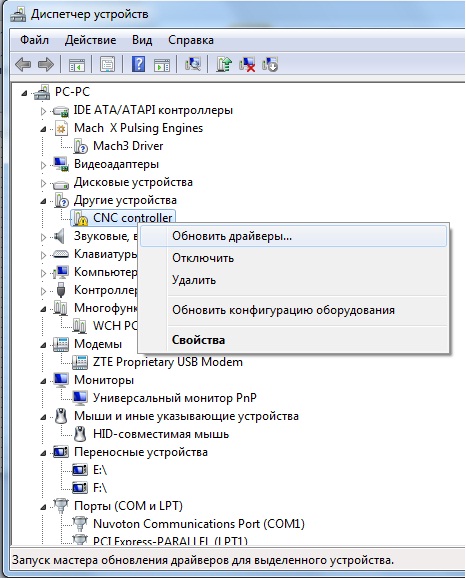
Щелкнув правой кнопкой по нему, и выбрав " С войства", нажать кнопку "Обновить драйвер ы ".
В открывшимся окне выбираем пункт «Поиск драйверов на этом компьютере (Поиск и установка драйверов вручную)».
Указываем путь к папке с драйверами, рисунок 2.
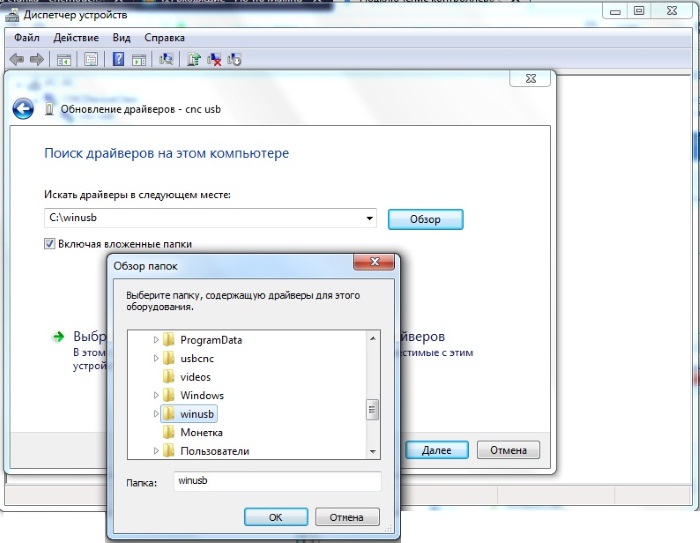
1.3 При запуске программы управления станком MACH3 потребуется выбрать из списка устройств, рисунок 3
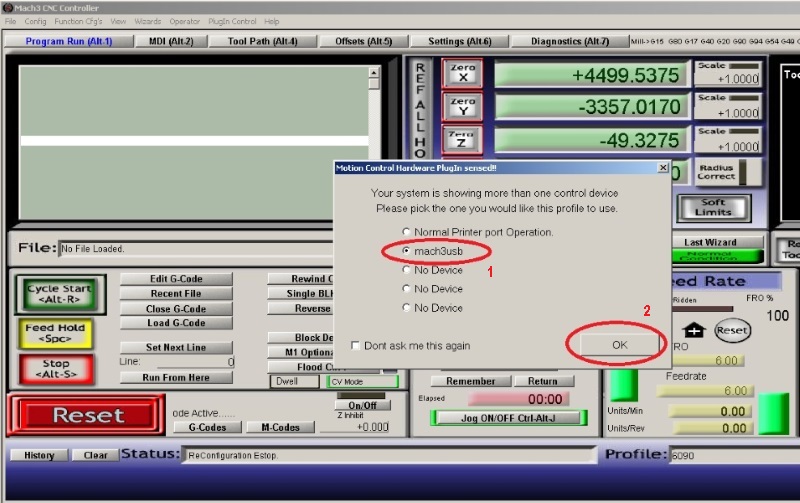
1.4 Конфигурация плагина mach3usb для USB-LPT адаптера.
Нажимаем кнопку “Reset”, Mach3 устанавливает связь с адаптером. П роизводим настройку плагина. Для этого в ыбираем в меню “Config” пункт " Config pl u gins” , рисунок 4.
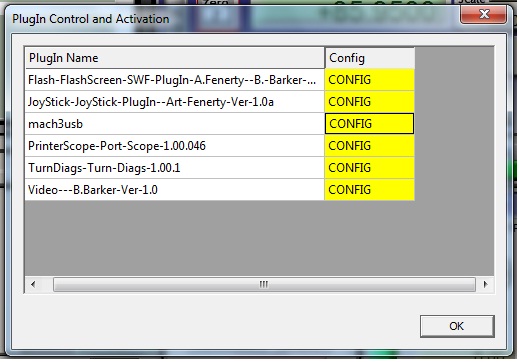
Нажимаем кнопку “Config” напротив “mach3usb”, открывается окно конфигурации плагина , рисунок 5 .
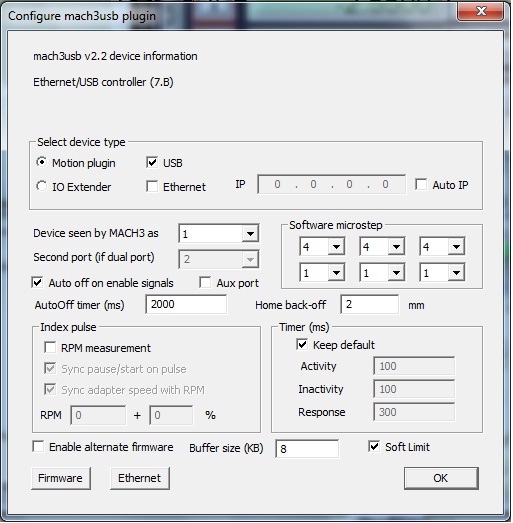
1.5 Настройка панели микрошага " Software microstep” (программная интерполяция шага ).
Программн ая интерполяция шага двигателя позволяет обеспечить более точный временной контроль , особенно при работе на малых скоростях. Д вижение будет более гладк им и с более низки м уровнем шума . При использовании программного мульт и пликатора шага двигателя в " Motion plugin”, M ach3 будет работать как будто параметр " StepPer" в настройках шаговых двигаталей выше, чем физически, без уменьшения максимальной скорости . При N = 1 параметры работы шаговых двигателей станка соответ с твуют установленным в п у нкте меню " Motor Tuning”.
Введите коэффициент мультипликации N> 1, и умножите на коэффициент N параметр " StepPer" в настройках двигателей( Motor Tuning) Mach3 , рисунок 6.
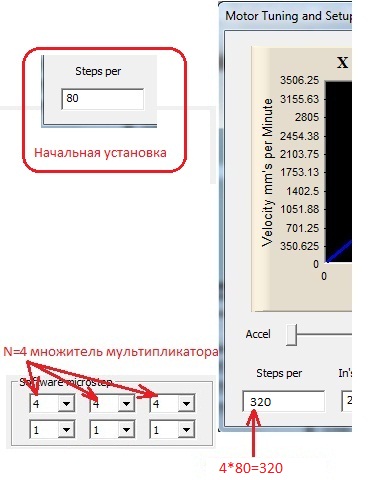
После окончания установки параметров, закройте окно настройки плагина. Далее нажмите " EStop" (Reset) перейдите в режим "Стоп" и заново в режим "Пуск", для перезагрузки параметров адаптера.
2 Дополнительные настройки плагина переходника USB-LPT
2.1 Автоматическое отключение сигнала " Enable"
Автоматическое отключение сигнала " Enable', через установленный промежуток времени, в течении которого не производилось перемещений. Если в поле установлено значение 0, то используется параметр по умолчанию — 500мС. При отключении этой функции сигнал " Enable" отключается нажатием кнопки "E-Stop" (Reset).
2.2 Возврат от концевого выключателя базы ( Home ).

Устанавливает возврат портала от момента срабатывания концевого выключателя при автоматическом поиске баз по всем осям. (Для исключения ложных
срабатываний при поиске баз, если один входной сигнал используется для нескольких концевых выключателей).
2.3 Использование кнопок "Cycle Start" , "Feed Hold", "Stop'.
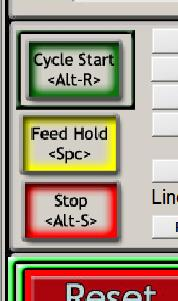
При работе плагина:
- нажатие кнопки "Stop" приводит к быстрой остановке выполнения программы, с потерей всего G- кода содержащегося в буфере данных
- нажатие кнопки "Feed Hold", исполнение программы будет продолжаться до исчерпания содержимого программного буфера.
После нажатия "Feed Hold ", для корректного продолжения работы нажмите кнопку " Regen toolpath " затем "Run", э то обеспечит корректное продолжение программы .
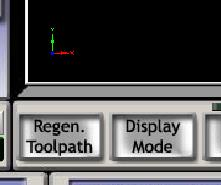
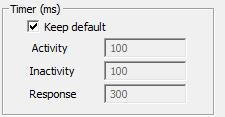
Activity : время пре-буферизации при старте
Inactivity : время детекции состояний Stop/Pause, а так же ресинхронизации индексных импульсов
Response : время передачи команд статуса. Используется для правильной реализации состояний остановка , движение, синхронизация.
При использовании значений по умолчанию, данные введённые в поля значений не используются. Используются значения 100/300/300.
Таймер не распространяется на команды переездов. Команды переездов всегда исполняются сразу.
2.5 Панель настройки индексного входа, рисунок 23.
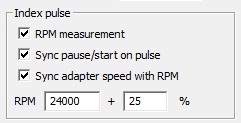
Адаптер имеет конфигурироемый индексный вход -вывод 12.
индексный вход поддерживает следующие функции:
- Измерение числа оборотов шпинделя в минуту и индикации в Mach3 - “RPM measurement”.
- Синхронизация старта с паузы в G-коде по появлению синхроимпульса -“Sync pause/start on
pulse” (в том числе и по нажатию кнопок Pause/Start основного экрана Mach3.)
- Синхронизации скорости подачи инструмента с числом оборотов шпинделя- “Sync adapter
speed with RPM”.
Синхронизация скорости подачи с числом оборотов шпинделя производится средствами
адаптера и соответствует формуле :
А=(А1*В)/В1.
Где: А -подача в данный момент времени;
А1- нормальная подача заданная в G-коде;
В - измеренное значение числа оборотов в минуту шпинделя;
В1- число оборотов шпинделя при нормальной подаче;
Поле RPM – число оборотов при нормальной подаче, поле % -величина превышения числа
оборотов над заданными которая может быть отслежена. Если поле % равно нулю, то подача
всегда меньше или равна нормальной подаче заданной в G-коде.

Иногда возможно временное рассогласование между строкой G-кода отображаемой , как выполняемая в Mach3, и фактически исполняемой строкой, а так же задержка исполнения команд Stop, Feed Hold. Это связано с наличием собственного командного буфера адаптера.
Буфер стабилизирует работу при кратковременных сбоях связи между адаптером и компьютером и при замедлении расчёта Mach3. С одной стороны,чем больше буфер тем стабильнее работа, но в связи с тем что объём буфера может достигать десятков килобайт, возможны задержки исполнения команд FeedHold, Stop до нескольких секунд. Вы можете повысить скорость реакции уменьшив значение буфера до 0, но повысится вероятность сбоя при работе.
Сделать это можно за считанные минуты. Как? Ответ на этот вопрос мы дали в нашей подробной видеоинструкции, в которой показали, как по LAN подключить ноутбук к лазерному станку с платой RuiDa 6445G.
Если у вас RuiDa 6442, то принцип тот же, лишь немного отличается меню интерфейса контроллера.
Кстати, если вы хотите подключить ваш лазерный станок по WiFi, то мы этого делать не рекомендуем. Как показывает практика, соединение это нестабильное. При отправке с компьютера на станок файлов большого объёма даже при отличном уровне сигнала бывают обрывы. Именно поэтому мы советуем подключать через сеть между собой и компьютер, и лазерный станок посредством LAN кабеля.
ВИДЕО. Как подключить лазерный станок по LAN
Порядок подключения лазерного станка по LAN с RuiDa 6442
- Узнаем на своем персональном компьютере (ноутбуке) "Адрес подсети" (Адрес IPv4)
- На станке в меню RuiDa 6442 выбираем "Настройка IP+"
- Задаем IP-адрес из Вашей подсети, например, 192.168.1.25
- На компьютере заходим в RDWorks (LaserWorks)
- Внизу в разделе "Устройство" нажимаем на кнопку "Настройки порта"
- Нажимаем на "Добавить"
- Ставим точку в WEB
- Прописываем IP-адрес, который мы задали на станке (например, 192.168.1.25)
- Нажимаем кнопку "Тест"
- После соединения нажимаем ОК
- В ранее открывшемся окне "Устройство" ставим галочку напротив IP-адреса
- Нажимаем кнопку "Выход"
- Внизу справа от кнопки "Настройка порта" выбираем установленный IP-адрес
Порядок подключения лазерного станка по LAN с RuiDa 6445
- Узнаем на своем персональном компьютере (ноутбуке) "Адрес подсети" (Адрес IPv4)
- На станке в меню RuiDa 6445 выбираем "Настройка контроллера", далее "Настройки IP+"
- Задаем IP-адрес из Вашей подсети, например, 192.168.1.25
- На компьютере заходим в RDWorks (LaserWorks)
- Внизу в разделе "Устройство" нажимаем на кнопку "Настройки порта"
- Нажимаем на "Добавить"
- Ставим точку в WEB
- Прописываем IP-адрес, который мы задали на станке (например, 192.168.1.25)
- Нажимаем кнопку "Тест"
- После соединения нажимаем ОК
- В ранее открывшемся окне "Устройство" ставим галочку напротив IP-адреса
- Нажимаем кнопку "Выход"
- Внизу справа от кнопки "Настройка порта" выбираем установленный IP-адрес
Как подключить лазерный станок напрямую к компьютеру (ноутбуку) через LAN провод
- На станке в меню RuiDa в "Настройка IP+" переписываем IP-адрес лазерного станка
- Подключаем лазерный станок напрямую к компьютеру LAN кабелем
- На компьютере заходим в настройки "Параметры" > "Сеть и интернет" > "Ethernet" > "Настройки параметров адаптера"
- В открывшемся окне кликаем правой кнопкой мыши на иконку "Ethernet"
- Если в открывшемся окне установлена галочка напротив пункта "IP версия 6 (TCP/IPv6)", то снимаем ее, устанавливаем галочку напротив "IP версия 4 (TCP/IPv4)" выделяем этот пункт и кликаем на кнопку "Свойства"
- В открывшемся окне в "Использовать следующий IP-адрес" в "IP-адрес" в последней ячейке прописываем цифру, отличную от цифры в последней ячейке IP-адреса лазерного станка, начиная с цифры 2. К примеру, IP-адрес лазерного станка 192.168.1.100, IP-адрес в указанном окне устанавливаем 192.168.1.68.
- Открываем программу RDWorks (LaserWorks) в правом нижнем углу в поле "Device" кликаем на кнопку "Settings"
- В открывшемся окне кликаем на кнопку "Add"
- В открывшемся окне при необходимости меняем название подключения в поле "Machine name"
- Ставим точку в WEB
- Прописываем IP-адрес, который у нас задан на станке
- Нажимаем кнопку "Test" (если после этого всплывает предупреждающее окно брендмауэра, то разрешаем RDworks связь в этих сетях и продолжаем работу)
- После соединения нажимаем ОК
- В ранее открывшемся окне "Device" ставим галочку напротив настроенного IP-адреса
- Нажимаем кнопку "Exit"
- Внизу справа от кнопки "Settings" выбираем установленный IP-адрес
Требуется консультация по лазерным станкам с ЧПУ?
Заходите в гости
Санкт-Петербург, ул. Республиканская, 22, литера Е, помещение 4Ш
Читайте также:

